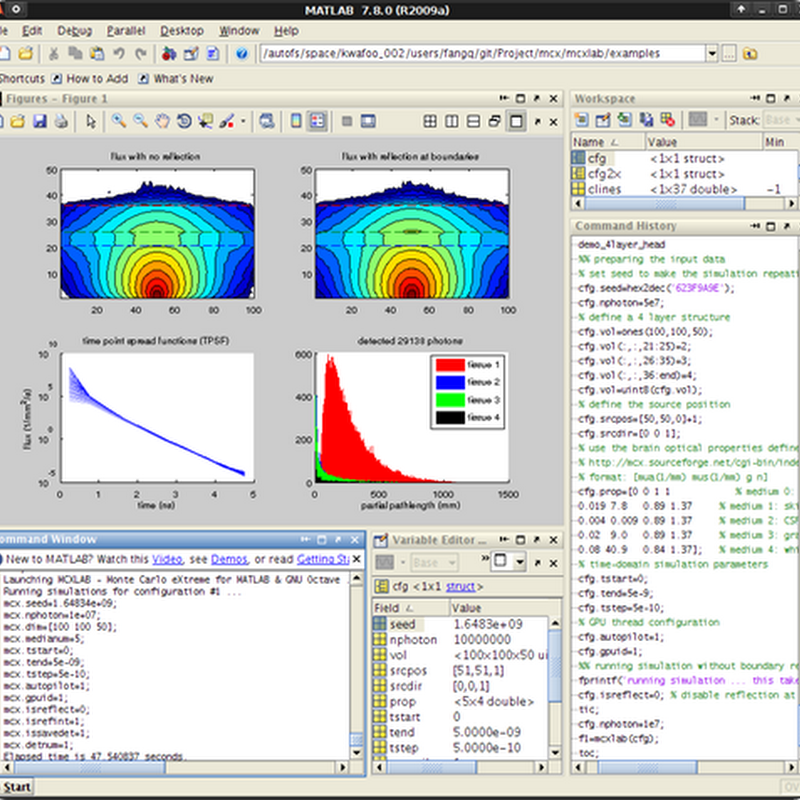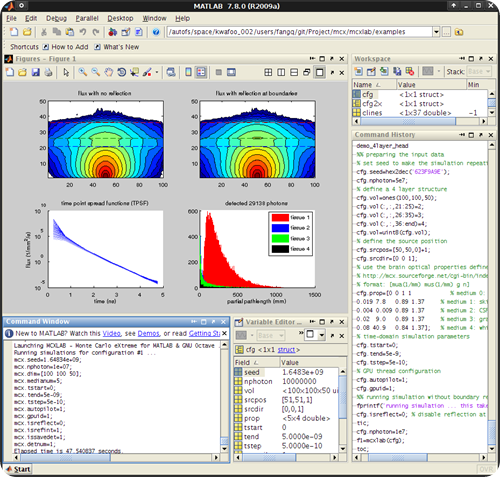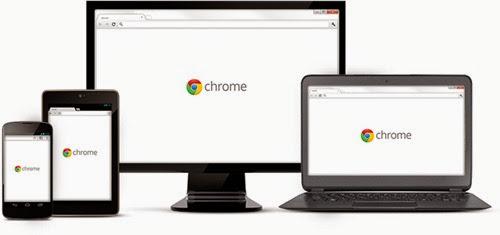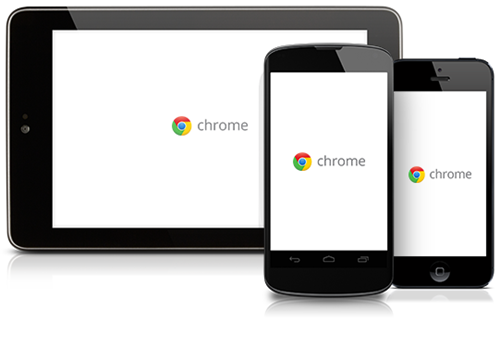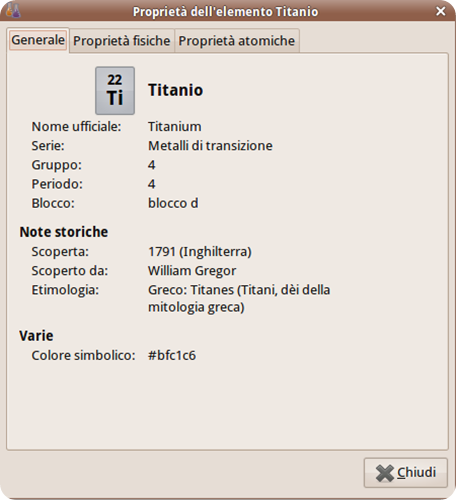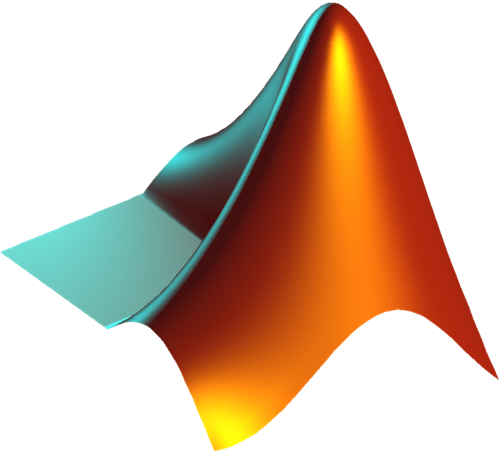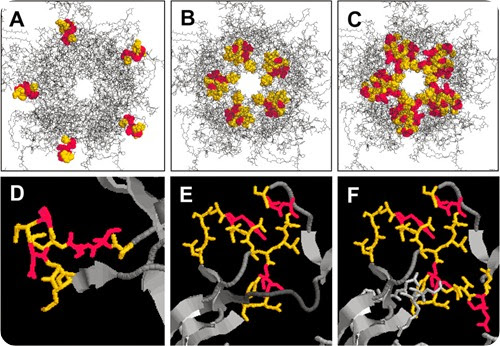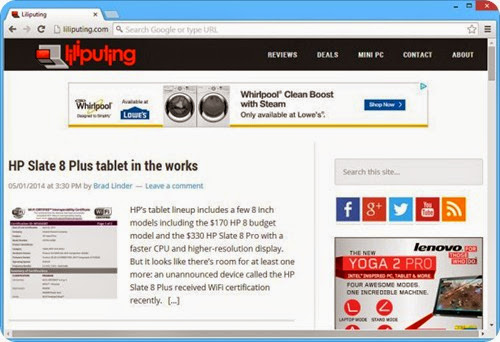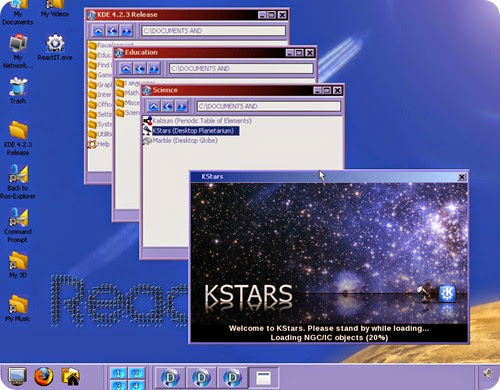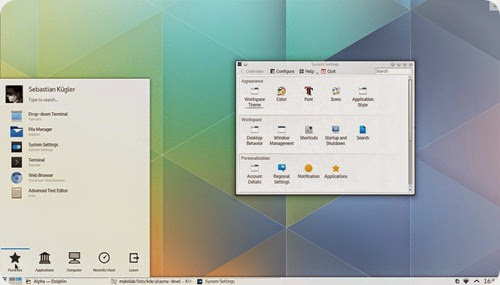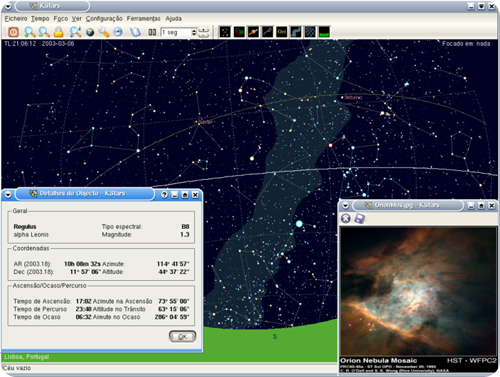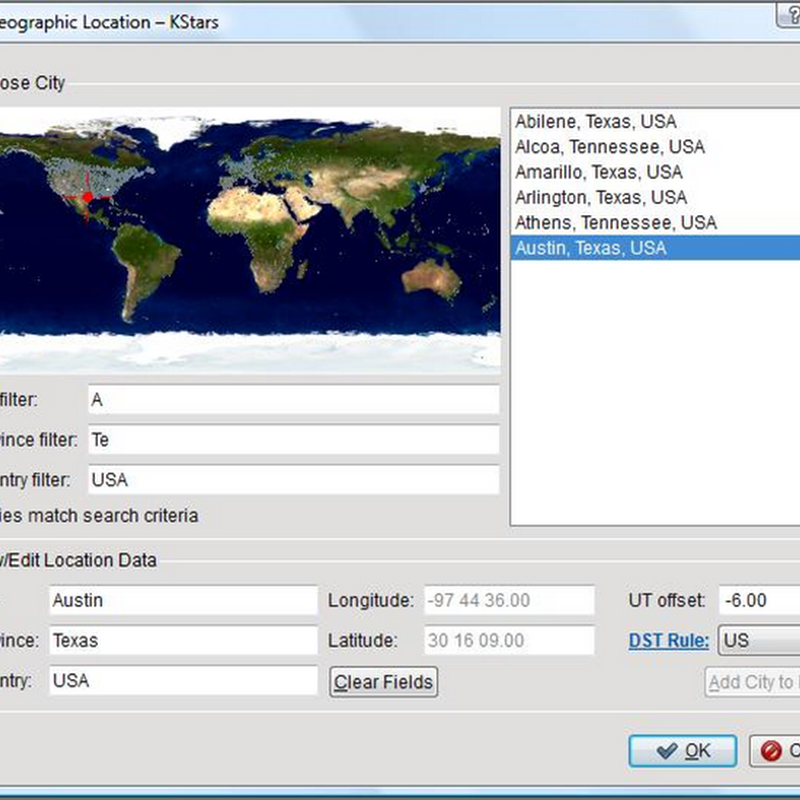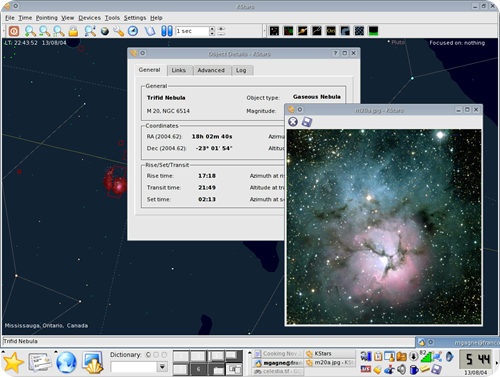Questo evento, che si svolge due volte l'anno, è un incontro per tutti i sostenitori di ubuntu-it, ovvero tutte quelle persone che dedicano parte del loro tempo libero a promuovere Ubuntu, offrire supporto agli utenti italiani e migliorare tutto ciò che ruota attorno al famoso sistema operativo libero.
Ubuntu-it Meeting 2014: sabato 22 novembre a Bologna.
Questo evento, che si svolge due volte l'anno, è un incontro per tutti i sostenitori di ubuntu-it, ovvero tutte quelle persone che dedicano parte del loro tempo libero a promuovere Ubuntu, offrire supporto agli utenti italiani e migliorare tutto ciò che ruota attorno al famoso sistema operativo libero.
Ubuntu-it a “Todi Appy Days”
Il Wiki si aggiorna col rilascio di Utopic Unicorn!
È con enorme soddisfazione che il Gruppo Documentazione festeggia il rilascio di Ubuntu 14.10 Utopic Unicorn e per farlo desideriamo ringraziare tutti coloro che in questi giorni hanno contribuito!
Grazie a tutti voi che avete aggiornato guide o fatto segnalazioni sul Forum.
Come recuperare partizioni e dati persi con TestDisk.
Problema di Esempio.
Abbiamo un hard disk di 36GB contenente 3 partizioni. Sfortunatamente; Il settore d'avvio della partizione primaria NTFS è danneggiato; inoltre è stata accidentalmente cancellata una partizione logica NTFS.
Questo esempio vi guida all'uso di TestDisk, passo passo, per recuperare queste partizioni perse Riscrivendo il boot sector NTFS corrotto, e Recuperando la partizione logica NTFS accidentalmente cancellata. Il recupero di una partizione FAT32 (invece di una NTFS) può essere effettuato compiendo esattamente gli stessi passi. Sono disponibili altri recovery examples. per informazioni su FAT12, FAT16, ext2/ext3, HFS+, ReiserFS aed altri tipi ancora, leggere Running the TestDisk Program.
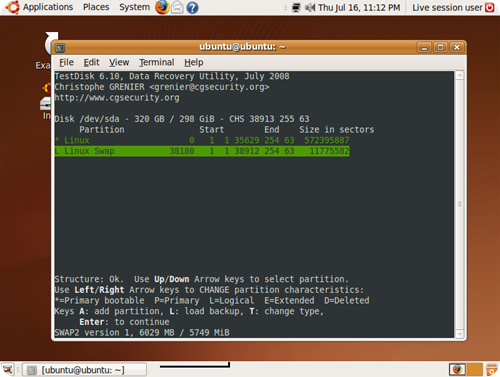
Aggiornamenti di sicurezza importanti per Xubuntu 14.10 "Utopic Unicorn": Browser Web Chromium, Email Mozilla Thunderbird:, Firefox Web Browser: e Adobe Flasher Plugin Installer:.
Xubuntu segue delle linee guida ben precise per gestire questa situazione.
In particolare gli aggiornamenti riguardano:

Re Ubuntu: i 10 articoli più letti nel mese di Settembre 2014.
1.- Guida all’uso di MatLab: espressioni matematiche.
Come altri linguaggi di programmazione, MATLAB prevede espressioni matematiche, ma queste espressioni coinvolgono matrici intere. Il blocco di espressioni è: Variabili Numeri Operatori Funzioni Variabili MATLAB non richiede alcuna dichiarazione del tipo della dimensione. Quando MATLAB incontra un nome variabile nuovo, crea automaticamente la variabile e stanzia l’ammontare adatto
Guida all’uso di MatLab: espressioni matematiche.
Come altri linguaggi di programmazione, MATLAB prevede espressioni matematiche, ma queste espressioni coinvolgono matrici intere.
Il blocco di espressioni è:
Variabili
Numeri
Operatori
Funzioni
Variabili
MATLAB non richiede alcuna dichiarazione del tipo della dimensione. Quando MATLAB incontra un nome variabile nuovo, crea automaticamente la variabile e stanzia l’ammontare adatto in deposito. Se la variabile già esiste, MATLAB cambia i suoi contenuti e, se necessario, effettua un nuovo deposito. Per esempio
elenco = 30
Guida introduttiva di Chrome: statistiche e impostazioni di sicurezza avanzate.
Google Chrome adotta misure di sicurezza appropriate che ti proteggono mentre navighi sul Web. Per modificare queste impostazioni, procedi nel seguente modo:
- Fai clic sul menu Chrome
nella barra degli strumenti del browser.
- Seleziona Impostazioni.
- Fai clic su Mostra impostazioni avanzate.
- Di seguito vengono spiegate le diverse impostazioni che puoi modificare.
Non modificare queste impostazioni a meno che tu sappia esattamente ciò che stai facendo.
- Protezione contro phishing e malware
Questa opzione è attiva per impostazione predefinita nella sezione "Privacy". Quando è attiva, Google Chrome ti avverte se rileva che il sito che stai tentando di visitare potrebbe essere di phishing o contenere malware. - Certificati e impostazioni SSL
Vai alla sezione "HTTPS/SSL" per gestire i certificati e le impostazioni SSL. - Impostazioni relative ai contenuti web
Fai clic su Impostazioni contenuti nella sezione "Privacy" per modificare le autorizzazioni relative a cookie, immagini, JavaScript, plug-in, popup e condivisione della posizione.

- Protezione contro phishing e malware
Guida introduttiva di Chrome: sicurezza, phishing e malware
Avvisi di phishing e malware .
Grazie alla tecnologia Navigazione sicura, Google Chrome ti avvisa se il sito che stai tentando di visitare è sospettato di phishing o malware.
Avvisi.
Quando è attivo il rilevamento di phishing e malware potrebbero essere visualizzati i seguenti messaggi:
Significato.
Il sito web in vista contiene malware.
Il sito che desideri visitare potrebbe installare malware sul computer.
Pericolo: malware in vista!
La pagina web che desideri visitare potrebbe contenere malware.È stato segnalato un sito web di phishing in vista.
Il sito che desideri visitare potrebbe essere un sito di phishing.
Guida introduttiva di Chrome: impostazioni sulla privacy.
Alcune impostazioni di Google Chrome utilizzano i tuoi dati di navigazione per migliorare il tuo utilizzo del Web. Ad esempio, Chrome può utilizzare i tuoi dati di navigazione per completare le frasi di ricerca che digiti. Queste impostazioni sono attive per impostazione predefinita. Puoi disattivarle quando vuoi.
Disattivazione di un'impostazione sulla privacy.
- Nell'angolo superiore destro della finestra, fai clic sul menu Chrome
.
- Seleziona Impostazioni.
- Fai clic su Mostra impostazioni avanzate sul margine inferiore della pagina.
- Nella sezione Privacy, deseleziona le impostazioni sulla privacy che non desideri più. Se disattivi un'impostazione sulla privacy, le relative informazioni non vengono inviate a Google.
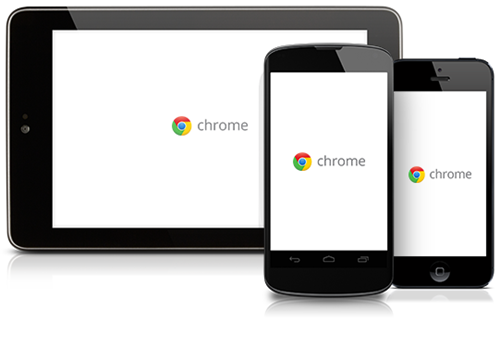
Guida all’uso di MatLab: operazioni.
1) addizione +
2) sottrazione -
3) moltiplicazione *
4) divisione /
5) elevamento a potenza ˆ
Quando l’espressione da valutare è troppo lunga per stare su di un’unica riga di comando,è possibile utilizzare un carattere di continuazione dato da . . . (tre punti). Ad esempio,
>> 1 + 1/4 + ...
1/8 ans = 1.375
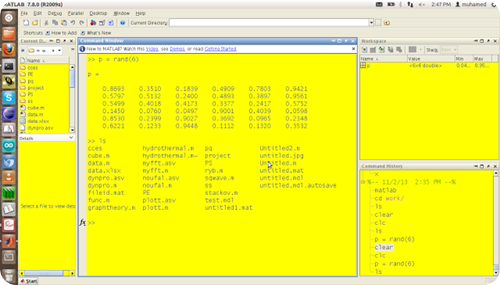
Guida all’uso di MatLab: la funzione magic.
L’elemento in riga i e colonna j di A è denotato con A(i,j). Per esempio:
A(4,2)
è il numero nella quarta riga e seconda colonna. Per la nostra magic square, A(4,2) è 15. Così è possibile calcolare la somma degli elementi nella quarta colonna di A digitando:
A(1,4) + A(2,4) + A(3,4) + A(4,4)
Questo produce:
ans = 34
ma non è il modo più elegante di sommare una singola colonna.
E anche possibile per assegnare gli elementi di una matrice utilizzare un singolo pedice, A(k). Questo è il modo solito di citare vettori riga e vettori colonna.
Ma si può anche applicare ad una matrice bidimensionale in questo caso la matrice è considerata come un vettore colonna, formato dalle colonne della matrice originale.
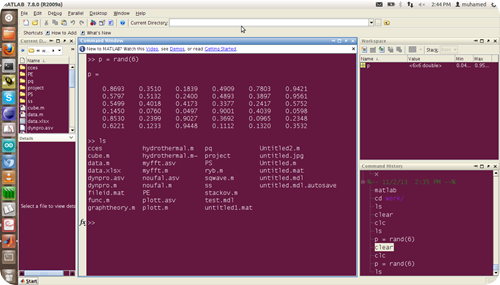
Guida all’uso di MatLab: per iniziare.
Per attivare MATLAB su un sistema UNIX, digitare matlab al prompt del sistema operativo. Per uscire da MATLAB in qualsiasi istante, digitare QUIT al prompt di MATLAB. Se si necessita di più assistenza, digitare HELP al prompt di MATLAB, o cliccare sul menu dell’HELP su un PC o Mac.
Matrici e Magic Squares
Il migliore modo per iniziare con MATLAB è quello di imparare a maneggiare le matrici, questa sezione mostra come fare.
Una matrice è in MATLAB, un ordine rettangolare di numeri,significato speciale qualche volta è adottato per le 1 -by- 1 matrici che sono scalari, e per matrici con solamente una riga o colonna che sono vettori.
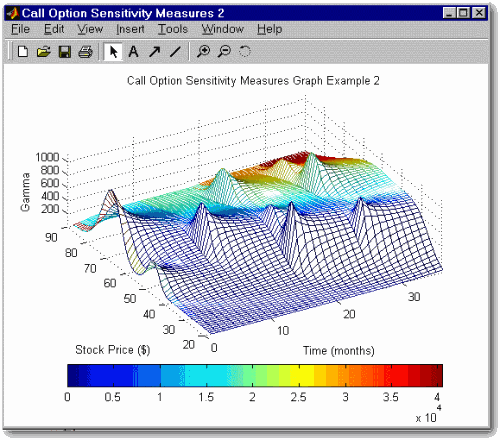
gElemental tavola periodica ultrainterattiva per Ubuntu.
gElemental è una tavola periodica ultra interattiva per Linux e derivati che semplifica davvero tanto la ricerca di informazioni su un qualunque elemento.
gElemental è un leggerissimo ma buonissimo programma per visualizzare la tavola periodica degli elementi, il programma è suddiviso in tanti piccoli bottoncini che contengono i vari simboli degli elementi.
Per esempio se cercate l’idrogeno troverete il suo simbolo scritto sul bottone quindi in questo caso “H” ma non siamo qui a fare lezione di chimica quindi continuiamo questa breve recensione del programma, si possono colorare i vari elementi in tante diverse variabili e cliccando sui vari bottoni si otterranno informazioni extra come aspetto, densità, punto di fusione e tante altre funzioni utili per chi è interessato.
Guida all’uso di MATLAB: introduzione.
MATLAB (abbreviazione di Matrix Laboratory) è un ambiente per il calcolo numerico e l'analisi statistica scritto in C che comprende anche l'omonimo linguaggio di programmazione creato dalla MathWorks.
MATLAB consente di manipolare matrici, visualizzare funzioni e dati, implementare algoritmi, creare interfacce utente, e interfacciarsi con altri programmi. Nonostante sia specializzato nel calcolo numerico, uno strumentario opzionale interfaccia MATLAB con il motore di calcolo simbolico di Maple.
MATLAB è usato da milioni di persone nell'industria e nelle università per via dei suoi numerosi strumenti a supporto dei più disparati campi di studio applicati e funziona su diversi sistemi operativi, tra cui GNU/Linux e Unix.
RasMol programma di grafica molecolare per la visualizzazione di proteine.
RasMol legge da un file le coordinate molecolari e visualizza interattivamente la molecola sullo schermo in una varietà di colori e di rappresentazioni. Attualmente le rappresentazioni disponibili includono insiemi di linee, con segmenti cilindrici rappresentanti i legami, con sfere solide (CPK), con palline e bastoncini, con nastri macromolecolari (sia nastri solidi ombreggiati che filamenti paralleli), con etichette per gli atomi e superfici punteggiate.
Re Ubuntu: i 10 articoli più letti nel mese di Agosto 2014.

In Google Chrome, la barra degli indirizzi situata nella parte superiore della finestra del browser (talvolta chiamata "omnibox") viene utilizzata anche come casella di ricerca. Puoi specificare il motore di ricerca che la barra degli indirizzi deve utilizzare per impostazione predefinita per le ricerche. Quando avvii Chrome per la prima volta dopo l'installazione, viene visualizzato un
Guida introduttiva di Chrome: impostazione del motore di ricerca predefinito.
In Google Chrome, la barra degli indirizzi situata nella parte superiore della finestra del browser (talvolta chiamata "omnibox") viene utilizzata anche come casella di ricerca. Puoi specificare il motore di ricerca che la barra degli indirizzi deve utilizzare per impostazione predefinita per le ricerche.
Quando avvii Chrome per la prima volta dopo l'installazione, viene visualizzato un fumetto accanto alla omnibox. Serve per ricordarti che puoi effettuare ricerche direttamente nella omnibox con il motore di ricerca predefinito, Ricerca Google. Se desideri cambiare il motore di ricerca predefinito, fai clic su Cambia per impostarne uno nuovo.
Guida introduttiva di Chrome: come eseguire ricerche sul Web.
Utilizza la barra degli indirizzi per eseguire ricerche sul Web, tra i Preferiti e nella cronologia di navigazione. Digita il termine di ricerca nella barra e premi Invio per visualizzare i risultati trovati dal motore di ricerca predefinito.
Ecco tutte le altre modalità di ricerca disponibili in Google Chrome. Questi suggerimenti sono validi per Google Chrome su Windows, Mac, Linux e Chrome OS.
Ricerca in un sito specifico (Tab per cercare).
Inizia a digitare nella barra degli indirizzi l'indirizzo web del sito in cui desideri eseguire una ricerca. Se Google Chrome ha memorizzato il motore di ricerca del sito, ti offre automaticamente l'opzione per eseguire ricerche in tale sito. Se ricordi la parola chiave del motore di ricerca, puoi digitarla nella barra degli indirizzi. Premi Tab per scegliere il motore di ricerca, digita il termine di ricerca, quindi premi Invio.
Guida introduttiva di Chrome: impostazione del tema del browser.
.Google Chrome è un browser che punta quasi tutto sulla velocità e sulla semplicità di utilizzo, ma questo non vuol dire che è meno funzionale o personalizzabile di altri browser.
Anzi, proprio come Mozilla Firefox, Chrome può essere personalizzato nell’aspetto e nelle funzionalità grazie a tantissimi componenti aggiuntivi che sono disponibili gratuitamente sul sito ufficiale del programma.
Interessante, vero? Allora non perdere altro tempo e scopri insieme a me come personalizzare Google Chrome. Ti garantisco che tra temi artistici per cambiare il look del programma e componenti aggiuntivi per espanderne le funzionalità, in men che non si dica ti ritroverai con un browser personalizzato pronto a soddisfare ogni tua esigenza.
Come creare e visualizzare molecole in 3D con Chemitorium.
Diversamente dalla fisica meccanica che da la possibilità di visualizzare almeno mentalmente cosa accade se lasciamo cadere una palla, oppure facciamo scivolare un mattone su un piano inclinato, la chimica ci permette solo lontanamente di immaginare cosa succede nel macroscopico, e tutto è tranne che intuitivo. Insomma, si sa benissimo che si ha a che fare con leggi differenti da quelle che siamo abituati a vivere nel quotidiano.
Con questa prefazione, voglio dire che le cose diventano più semplici quando riusciamo a vederle. Mentre un mattone che scivola è facilmente scrutabile, una molecola d’acqua è decisamente molto più difficile da vedere (usando un eufemismo). Eppure guardando la geometria molecolare, riusciremo a capire molte cose del microscopico.
Guida a KStars planetario digitale per KDE: comandi del mouse.
Oltre alla tastiera possiamo usare anche il mouse per lavorare con KStars.
Ecco i comandi principali:
Comandi del mouse.
- Muovere il mouse
-
Le coordinate celesti (AR/Dec e Az/Alt) del puntatore del mouse cambiano nella barra di stato.
-
- Puntatore mouse immobile.
-
Visualizza temporaneamente il nome dell'oggetto più vicino al puntatore del mouse.
-
- Clic sinistro.
-
L'oggetto più vicino al puntatore del mouse è identificato nella barra di stato.
Rilasciato KDE Frameworks 5.1 (già disponibile nelle versioni alpha di Kubuntu 14.10).
Qualche giuorno fa i developer del progetto hanno rilasciato un nuovo update di KDE Frameworks.
Il progetto KDE è stato diviso in due grandi componenti:
- KDE Plasma: è quello che l’utente vede quando avvia la nuova versione di KDE
- KDE Frameworks: è quello che sta sotto il cofano e che consente uno sviluppo più semplice delle applicazioni in Qt5.
KDE Frameworks 5.1 introduce un buon numero di bugfix e alcune nuove feature che faranno comodo ai developer come, ad esempio, il supporto alla vi-mode per KTextEditor, il supporto per i file AppStream, l’implementazione del sistema di migrazione di KWallet e l’ultimazione del porting del backend di KAuth a PolkitQt5-1.
Guida a KStars planetario digitale per KDE: comandi da tastiera.
Tasti freccia
Usa i tasti freccia per far scorrere il display. Tenendo premuto il tasto Shift la velocità di scorrimento raddoppia.
+ / -
Zoom avanti/indietro
Ctrl+Z
Ripristina l'ingrandimento predefinito
Ctrl+Shift+Z
Imposta l'ingrandimento alla scala angolare specificata
0–9
Centra la mappa su un corpo maggiore del sistema solare:
0: Sole
1: Mercurio
2: Venere
3: Luna
4: Marte
5: Giove
6: Saturno
7: Urano
8: Nettuno
9: Plutone
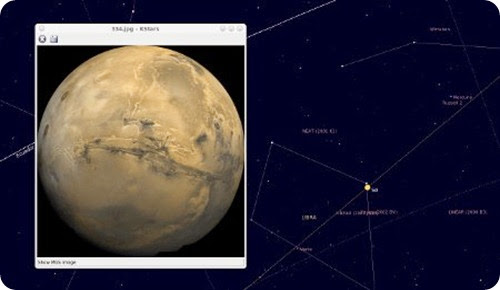
Guida a KStars planetario digitale per KDE: guida ai comandi.
Comandi dei menu.
Il menu File
- File → Apri FITS... (Ctrl+O)
-
Apre un'immagine FITS all'interno del visore FITS
- Tempo → Salva immagine cielo... (Ctrl+I)
-
Crea un'immagine su disco a partire dal display corrente
- File → Esegui script... (Ctrl+R)
-
Esegue lo script di KStars specificato
- File → Procedura guidata per la stampa
-
Avvia una procedura guidata per configurare la cattura di immagini degli oggetti del cielo usando il telescopio, e la stampa ad alta qualità dei risultati per essere usati in altro modo o per essere classificati.
- File → Stampa... (Ctrl+P)
-
Invia la mappa del cielo corrente alla stampante (o ad un file PostScript/PDF)
- File → Esci (Ctrl+Q)
-
Esce da KStars
-
- Tempo → Usa ora corrente (Ctrl+E)
-
Sincronizza l'ora con l'orologio di sistema
- Tempo → Imposta data/ora... (Ctrl+S)
-
Imposta la data e l'ora
- Tempo → Avanza di un passo all'indietro nel tempo (<)
Guida a KStars planetario digitale per KDE: come personalizzare il display.
Ci sono diversi modi per modificare il display secondi i tuoi gusti.
-
Seleziona uno schema di colori differente in Impostazioni → Schemi colori. Ci sono quattro schemi di colori predefiniti, e puoi definirne altri nella finestra Configura KStars.
-
Scegli se visualizzare o meno le barre degli strumenti in Impostazioni → Barre mostrate.
-
Come la maggior parte delle barre strumenti di KDE, è anche possibile trascinarle e ancorarle a un bordo qualsiasi della finestra, o anche separarle completamente dalla finestra stessa se non sono bloccate.
-
Decidi se mostrare o meno i riquadri informazioni nel menu Impostazioni → Riquadri informazioni.
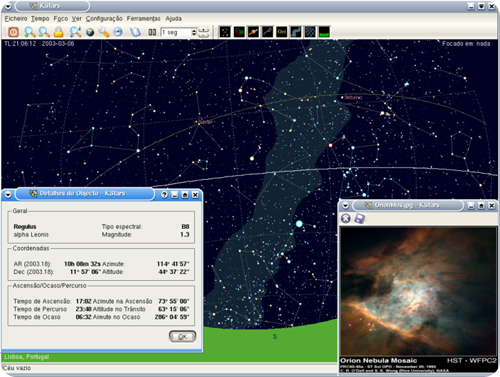
Re Ubuntu: i 10 articoli più letti nel mese di Luglio 2014.
1.- Guida a KStars planetario digitale per KDE: configurazione.
C'è una lista di oltre 2500 città predefinite tra cui scegliere. Puoi impostare la tua località selezionando una città dalla lista. Ogni città è rappresentata sul planisfero da un puntino, e quando una città è selezionata nella lista, un mirino rosso appare nella sua posizione sulla mappa. Non è agevole scorrere l'intera lista di 2500 località cercando una città specifica. Per rendere più
Guida a KStars planetario digitale per KDE: configurazione.
Non è agevole scorrere l'intera lista di 2500 località cercando una città specifica. Per rendere più semplici le ricerche, la lista può essere filtrata inserendo del testo nelle caselle sotto la mappa.
Per esempio, nella figura il testo «Ba» appare nella casella Filtro città, mentre «M» è stato inserito nella casella Filtro provincia, e «USA» in Filtro nazione. Nota che tutte le città mostrate nella lista hanno il proprio nome, quello della provincia e della nazione che iniziano con le stringhe inserite, e che il messaggio sotto le caselle del filtro indica che sette città corrispondono ai criteri di ricerca.
Nota inoltre che i puntini che rappresentano queste sette città sulla mappa sono ora bianchi, mentre quelli delle altre città rimangono grigi.
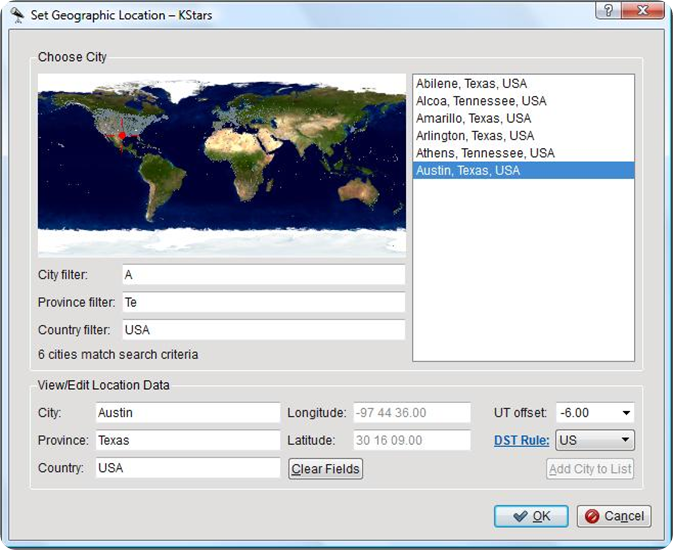
Guida a KStars planetario digitale per KDE: panoramica.
Orione è appena sorto dall'orizzonte orientale. Le stelle sono mostrate con colori realistici e le luminosità relative.
In tre angoli del display si trovano delle caselle con la data e l'ora corrente («TL: 20:16:09 23 novembre 2010»), la località geografica («Fremont, California, USA») e l'oggetto attualmente centrato («Centrato su: Betelgeuse (alfa Orionis)»).
Sopra la mappa celeste ci sono due barre degli strumenti. La barra principale contiene scorciatoie per le funzioni dei menu e il regolatore del passo temporale, che controlla la velocità dell'orologio della simulazione.
La barra di visualizzazione contiene pulsanti che mostrano o nascondono differenti categorie di oggetti celesti.
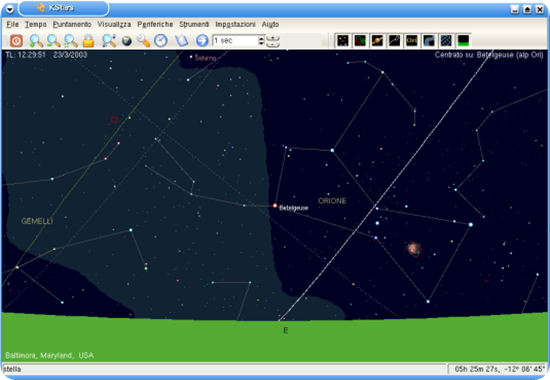
Ai piedi della finestra c'è una barra di stato, che mostra il nome di ogni oggetto su cui fai clic, e le coordinate celesti (ascensione retta/declinazione o altezza/azimut) del puntatore del mouse.
Guida a KStars planetario digitale per KDE: introduzione.
L'interfaccia utente è estremamente intuitiva e flessibile.
È possibile usare il mouse per far scorrere la mappa celeste, ingrandirla e rimpicciolirla, e ogni oggetto può essere facilmente identificato e inseguito nel suo moto celeste. Sebbene KStars includa parecchie funzionalità avanzate, l'interfaccia è semplice e divertente da utilizzare.
KStars ti permette di esplorare il cielo notturno dalla comodità del tuo computer. Fornisce un'accurata rappresentazione grafica del cielo notturno per qualsiasi data, da ogni località terrestre.

Tra gli oggetti inclusi vi sono 126.000 stelle fino alla nona magnitudine (ben sotto il limite di visibilità ad occhio nudo), 13.000 oggetti del cielo profondo (cataloghi di Messier, NGC e IC), tutti i pianeti, il Sole e la Luna, centinaia di comete e asteroidi, la Via Lattea, le 88 costellazioni e linee guida come l'equatore celeste, l'orizzonte e l'eclittica.
Tuttavia, KStars è molto più che un semplice simulatore del cielo notturno. La mappa celeste permette di accedere a una serie di strumenti grazie ai quali potrai migliorare la tua conoscenza del cielo e dell'astronomia. C'è un menu a comparsa per ogni oggetto, in cui compaiono informazioni e azioni specifiche. Centinaia di oggetti dispongono nei propri menu a comparsa di collegamenti a pagine web e a magnifiche immagini prese dal Telescopio Spaziale Hubble e da altri osservatori.
Dal menu a comparsa di un oggetto puoi accedere alla sua finestra di informazioni dettagliate, dove è possibile esaminare dati sulla sua posizione e interrogare un enorme patrimonio di banche dati con osservazioni astronomiche professionali e riferimenti alla letteratura scientifica. Puoi anche aggiungere i tuoi collegamenti Internet, le tue immagini e le tue annotazioni, fino a trasformare KStars in un taccuino grafico per i resoconti delle tue osservazioni e le tue annotazioni astronomiche.
L'astrocalcolatore fornisce accesso diretto a molti degli algoritmi che il programma usa dietro le quinte, inclusi i convertitori di coordinate e i calcolatori del tempo.
Puoi pianificare una sessione osservativa tramite lo strumento Altezza in funzione del tempo, che traccia grafici con l'altezza in funzione del tempo per un gruppo qualsiasi di oggetti. Se ciò è troppo dettagliato, c'è anche Che si vede stanotte?, che elenca gli oggetti visibili dalla tua località durante una certa notte. Puoi aggiungere i tuoi oggetti preferiti alla lista di osservazione usando il Pianificatore delle osservazioni, che ti permette di pianificare in modo professionale le tue sessioni di osservazione.
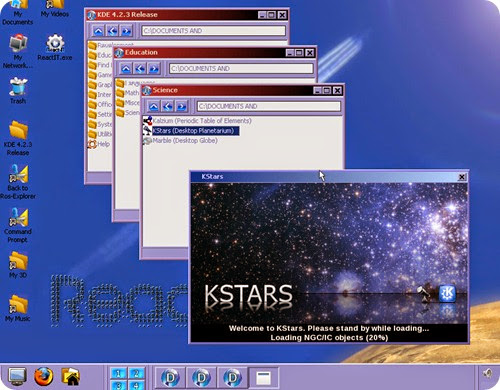
KStars fornisce anche un visore del sistema solare, che mostra la posizione corrente dei pianeti maggiori del nostro sistema solare. C'è inoltre il visore dei satelliti di Giove, che mostra la posizione delle quattro lune maggiori di Giove in funzione del tempo.
Il nostro obiettivo principale è fare di KStars uno strumento interattivo per l'apprendimento dell'astronomia e la conoscenza del cielo notturno. A tale scopo, il manuale di KStars include il progetto AstroInfo, una serie di brevi articoli ipertestuali su argomenti astronomici che si possono esplorare con KStars. In aggiunta, KStars include funzioni D-Bus che permettono di scrivere script complessi, il che lo rende un potente "generatore di dimostrazioni" per uso didattico e per illustrare concetti astronomici.
Ma KStars non è fatto solo per gli studenti. Puoi controllare telescopi e camere CCD grazie all'elegante e potente protocollo INDI. KStars supporta parecchi telescopi, inclusa la famiglia LX200 della Meade e i GPS della Celestron. Supporta inoltre parecchi modelli di camere CCD, webcam e focheggiatori computerizzati. Semplici comandi di movimento e inseguimento sono integrati nel menu a comparsa della finestra principale, e il pannello di controllo INDI fornisce accesso a tutte le funzioni del tuo telescopio.
L'architettura client/server di INDI permette di controllare senza difficoltà un numero qualsiasi di telescopi locali o remoti da una singola sessione di KStars.
Siamo molto interessati alle tue segnalazioni: riporta bug o richieste di nuove funzionalità alla mailing list di sviluppo di KStars:(kstars-devel kde.org). Puoi anche utilizzare il sistema automatico di segnalazione bug, accessibile dal menu Aiuto.
La roadmap che ci porterà a Ubuntu 14.10 "Utopic Unicorn".
- Alpha 1 – 26 Giugno.
- Alpha 2 – 24 Luglio.
- Beta 1 – 28 Agosto
- Beta Finale – 25 Settembre
- Versione Finale – 16 Ottobre
Rilasciata Ubuntu 14.04.1 Trusty Tahr LTS, versione che include tutti gli aggiornamenti approdati fino ad oggi.
Questo aggiornamento non introduce tante novità, ma integra tutti gli aggiornamenti software rilasciati fino ad ora.
Gli sviluppatori hanno rilasciato sia il file in formato ISO, per l’installazione da zero del sistema operativo, sia l’aggiornamento, scaricabile da chi già possiede Ubuntu 14.04 o inferiori dal gestore degli aggiornamenti.
Per maggiori informazioni consultare le note di rilascio.
Aggiornamento:
Se abbiamo già installato Ubuntu 14.04. Trusty Tahr basterà aggiornare la distribuzione con il consueto gestore degli aggiornamenti per avere la nuova versione.
Approda anche su Xubuntu la nuova versione di Firefox 31.
Canonical nei suoi consueti aggiornamenti settimanali dedicati alla sicurezza mette a disposizione degli utenti di Xubuntu in questo caso l'update alla nuova versione.
Mozilla mantiene fede alla sua roadmap che prevede una nuova versione del browser ogni sei settimane, annunciando Firefox 31 per Linux e Android.
In questo momento non è ancora possibile scaricare l’installer dal sito ufficiale, ma effettuando la ricerca di aggiornamenti mediante il pulsante presente nella finestra Aiuto -> Informazioni su Firefox viene proposto il download della nuova release.
Le novità sono principalmente indirizzate agli sviluppatori, ma ci sono anche tre interessati funzionalità per gli utenti.
KHangMan il classico gioco dell'impiccato per bambini, adattato a KDE: menu, suggerimenti e impostazioni.
Il gioco ha diverse categorie di parole con cui giocare tra cui Animali (parole di animali) e tre livelli di difficoltà facile, medio e difficile.
Una parola è scelta a caso, le lettere sono nascoste, e bisogna indovinare la parola provando una lettera alla volta.
Ogni volta che provi una lettera sbagliata, compare parte dell'immagine di un impiccato.
Devi indovinare la parola prima di farti impiccare! Hai a disposizione dieci tentativi.
Questa applicazione fa parte del modulo KDE Edu.
HangMan e stato scritto da Primoz Anzur e Anne-Marie Mahfouf annma@kde.org
KHangMan il classico gioco dell'impiccato per bambini, adattato a KDE: introduzione e utilizzo generale.
Il gioco ha diverse categorie di parole con cui giocare tra cui Animali (parole di animali) e tre livelli di difficoltà facile, medio e difficile.
Una parola è scelta a caso, le lettere sono nascoste, e bisogna indovinare la parola provando una lettera alla volta.
Ogni volta che provi una lettera sbagliata, compare parte dell'immagine di un impiccato.
Devi indovinare la parola prima di farti impiccare! Hai a disposizione dieci tentativi.
Questa applicazione fa parte del modulo KDE Edu.
HangMan e stato scritto da Primoz Anzur e Anne-Marie Mahfouf annma@kde.org
Guida introduttiva di Chrome: gestione di più utenti su Chrome e compilazione automatica dei moduli.
Basato sul browser Chromium, Chrome nel corso degli anni è cresciuto a tal punto da diventare il browser più usato al mondo nell'ottobre 2013.
Google ha messo a punto anche una nuova iniziativa: Chrome Experiments, con lo scopo di testare la funzionalità del proprio browser.
Si basa sul browser open source Chromium, di cui implementa le stesse funzionalità. La parte realizzata da Google, che ha differenziato il logo, è rilasciata sotto licenza BSD, mentre le altre parti sono soggette a una varietà di licenze open source.
Il browser progettato del team di Mountain View già dalla prima versione si dimostrò appetibile. La ricetta di Google Chrome è: velocità, sicurezza e manualità. Nei paragrafi seguenti sono approfonditi gli argomenti.
Google rilascia Chrome 36: 26 fix per la sicurezza.
La nuova versione contiene "una serie di fix e miglioramenti", che riportiamo di seguito:
- Migliorie al sistema di Notifiche
- Design aggiornato per le pagine Incognito e Ospite
- Introdotta una notifica di recupero in seguito ad un crash del browser
- Chrome App Launcher per Linux
- Un sacco di cambiamenti invisibili per la stabilità e le performance
16 applicazioni matematiche per Ubuntu.
La vecchia tattica “risolvete un problema con le frazioni, e vedrete una bella animazione” non è più sufficiente.
Oggi, gli studenti vengono a bussare alla porta del “regno” di Internet sempre più spesso, e qui il re è Google e la regina Wikipedia. La maggior parte delle informazioni necessarie al superamento di test, se non è assimilabile con l’aiuto dei libri di testo e simili, può essere trovata su Internet.
Se i programmi educativi devono competere con Internet, è necessario che abbiano un più grande valore cognitivo (alquanto difficile, visto che su Internet è possibile trovare letteralmente di tutto: dal teorema matematico al trattato di filosofia, dalle descrizioni di esperimenti chimici a soluzioni di problemi di fisica). Diverso è il discorso nel caso in cui si punti ad una maggiore interattività dell’applicazione.
Ad esempio, consideriamo il programma di Kalzium; le sue funzionalità in confronto alla tabella periodica di tipo cartaceo sono inarrivabili. Inoltre, non esiste una sottosezione statica di Wikipedia tanto funzionale quanto un programma in cui, con pochi movimenti del mouse, si può scoprire non solo la temperatura di ebollizione del titanio (che può agevolmente essere trovata in ogni tabella chimica, o in Wikipedia ), ma anche come alcuni elementi diventeranno liquidi a 1000 C, o quanti elementi erano conosciuti nell’ anno 1885.
Guida a Xfce desktop environment leggero che reincorpora la tradizionale filosofia UNIX di modularità e riusabilità.
Xfce 4.4 incorpora la tradizionale filosofia UNIX di modularità e riusabilità. Consiste di numerose componenti che insieme forniscono un desktop environment pienamente funzionale. Ci sono pacchettizzazioni singole e potete scegliere tra i pacchetti disponibili per creare il vostro ambiente completamente personalizzato.
Un altra priorità di Xfce 4 è l'adesione agli standards, specialmente quelli definiti da freedesktop.org.
Geometria e programmazione con Dr. Geo
Allo stesso tempo l'uso del software permette allo studente di accedere ad esperienze formative diverse che a partire dalla verifica di congetture toccano la riproduzione di intere dimostrazioni. Accanto agli aspetti di interesse matematico non dimentichiamo che l'uso del software rafforza l'abilità dello studente nell'uso degli strumenti informatici che sono divenuti ormai di uso quotidiano in tutti gli ambienti scientifici.
Gli esempi che troverete nel prosieguo sono stati tutti utilizzati nella didattica della geometria della scuola media nel corso dell'anno scolastico 2003-2004. Per ulteriori applicazioni didattiche il lettore è rinviato alla bibliografia.
Le costruzioni possono quindi essere manipolate, deformandole con continuità, in modo da mantenere invariate le loro caratteristiche geometriche fondamentali. In questo modo lo studente può rendersi conto di come uno stesso oggetto geometrico possa apparire in situazioni diverse. Un esempio classico è rappresentato dall'altezza di un triangolo nella transizione da triangolo acutangolo a triangolo ottusangolo, passando attraverso il caso particolare del triangolo rettangolo (vedi figura 1).
Figura 1: Altezza di un triangolo con Dr. Geo
Il corredo di costruzioni di base presenti in Dr. Geo può essere esteso aggiungendone di nuove attraverso l'elaborazione di macro-costruzioni. Un esempio è sufficiente per comprendere l'essenza della questione. Supponiamo che si desideri includere tra le costruzioni quella relativa alla costruzione di una circonferenza passante per tre punti non allineati assegnati. Possiamo allora procedere come segue: dopo aver eseguito l'intera costruzione azioniamo il comando di creazione di una macro-costruzione e ci verranno richiesti in sequenza: oggetti di ingresso, di uscita e nome, con breve descrizione, della macro-costruzione.
Un esempio applicativo dell'uso di script è rappresentato dal seguente, ormai classico. Talvolta capita di imbattersi in studenti che non sono profondamente convinti della validità generale della formula dell'area del triangolo. Può essere allora utile ricorrere al software come strumento di persuasione. Con riferimento alla figura 2 osserviamo che il punto C è libero di muoversi sulla retta CD parallela ad AB. Il segmento CH rappresenta l'altezza relativa alla base AB del triangolo ABC. L'idea consiste nel mostrare agli studenti come spostando C sulla retta CD, l'area di ABC rimanga costante.
L'area del triangolo si calcola attraverso uno script del tipo:
(define h (getLength a2))
(* 0.5 ( * b h ))
la cui interpretazione è semplice: nella prima linea si definisce la variabile b assegnando ad essa il valore della lunghezza di AB (a1), nella seconda linea si definisce la variabile h assegnando ad essa il valore della lunghezza di CH (a2), infine, nell'ultima linea, si calcola l'area del triangolo. Spostando C sulla retta CD sarà facile verificare che effettivamente l'area del triangolo rimane invariata.
Alcune funzionalità di Dr. Geo sono state sviluppate per agevolare l'insegnante sul piano didattico sia a livello di progettazione di sessioni di lavoro speciali, sia di produzione di dispense e testi per esercitazioni in classe, sia per l'uso del software come sostituto della classica lavagna. Per quanto riguarda le sessioni di lavoro speciali Dr Geo permette una completa personalizzazione dell'interfaccia utente, compresa la disattivazione temporanea di alcune funzionalità normalmente disponibili. Si può ricorrere a questa funzionalità per costringere gli studenti ad implementare le trasformazioni isometriche utilizzando solo la trasformazione di riflessione! Per quanto riguarda poi la produzione di dispense è interessante notare come Dr. Geo permetta l'esportazione di figure in LaTeX (pacchetto pstricks), in PostScript e in PNG.
Interfacciando il computer con un proiettore è possibile talvolta far lezione senza ricorrere alla lavagna. Un problema che si presenta è tuttavia quello di accompagnare la visualizzazione delle figure geometriche con parti scritte. Dr. Geo ha al suo interno un semplice editor di testi. Il foglio di testo appare come un foglio bianco sovrapposto alla figura che, con un clic di mouse, può diventare soggiacente alla figura. Ciò permette di passare da un testo scritto alle figure in modo istantaneo consentendo l'alternanza tra figure e appunti.
Dalla versione 0.9.8 le potenzialità di Dr. Geo come strumento di programmazione sono state potenziate includendo la possibilità di eseguire programmi in Scheme. La comprensione dell'uso didattico di questo strumento è ancora in fase di studio e si attendono contributi da tutti.
Un secondo aspetto di interesse riguarda l'interazione tra il progetto TeXmacs e Dr. Geo in quanto è in fase di perfezionamento un plugin per TeXmacs di Dr. Geo. Il software TeXmacs, nato essenzialmente come editor visuale avanzato di documenti scientifici che coniugasse la necessità di disporre di un livello di impaginazione e di rendering pari a quello garantito da TeX aggirando la difficoltà di un uso diretto di TeX, è stato dotato di un notevole sistema di plugin che permette di caricare, all'interno di una sessione di videoscrittura, sessioni di sistemi di computer algebra (come ad esempio Maxima) o di programmi grafici (come ad esempio Gnuplot) importandone, all'occorrenza, direttamente gli output in TeXmacs. Nel caso del plugin per Dr. Geo sarà possibile creare, attraverso esso, figure geometriche e importarle direttamente in TeXmacs. Ulteriori dettagli sui plugin di TeXmacs si trovano al sito dedicato al progetto TeXmacs mentre gli aggiornamenti relativi al plugin per Dr. Geo si trovano al portale Ofset raggiungibile dal sito dedicato a Dr. Geo.
Dr. Geo è completamente localizzato in lingua italiana. Il codice sorgente di Dr. Geo in formato tarball, i pacchetti RPM e Debian disponibili sono scaricabili nella zona Download al sito internethttp://www.ofset.org/drgeo . I manuali in linea tradotti in diverse lingue tra cui l'italiano non sono inclusi nel pacchetto software ma si scaricano separatamente nell'area Documentation dello stesso sito.
Random Posts
I miei preferiti in Instagram
Archivio
-
▼
2014
(113)
-
▼
ottobre
(7)
- Ubuntu-it Meeting 2014: sabato 22 novembre a Bologna.
- Ubuntu-it a “Todi Appy Days”
- Il Wiki si aggiorna col rilascio di Utopic Unicorn!
- Come recuperare partizioni e dati persi con TestDisk.
- Aggiornamenti di sicurezza importanti per Xubuntu ...
- Re Ubuntu: i 10 articoli più letti nel mese di Set...
- Guida all’uso di MatLab: espressioni matematiche.
-
►
settembre
(10)
- Guida introduttiva di Chrome: statistiche e impost...
- Guida introduttiva di Chrome: sicurezza, phishing ...
- Guida introduttiva di Chrome: impostazioni sulla p...
- Guida all’uso di MatLab: operazioni.
- Guida all’uso di MatLab: la funzione magic.
- Guida all’uso di MatLab: per iniziare.
- gElemental tavola periodica ultrainterattiva per U...
- Guida all’uso di MATLAB: introduzione.
- RasMol programma di grafica molecolare per la visu...
- Re Ubuntu: i 10 articoli più letti nel mese di Ago...
-
►
agosto
(14)
- Guida introduttiva di Chrome: impostazione del mot...
- Guida introduttiva di Chrome: come eseguire ricerc...
- Guida introduttiva di Chrome: impostazione del tem...
- Come creare e visualizzare molecole in 3D con Chem...
- Chiudi le finestre di Windows, apri la porta al so...
- Guida a KStars planetario digitale per KDE: comand...
- Rilasciato KDE Frameworks 5.1 (già disponibile nel...
- Guida a KStars planetario digitale per KDE: comand...
- Guida a KStars planetario digitale per KDE: guida ...
- Guida a KStars planetario digitale per KDE: come p...
- Re Ubuntu: i 10 articoli più letti nel mese di Lug...
- Guida a KStars planetario digitale per KDE: config...
- Guida a KStars planetario digitale per KDE: panora...
- Guida a KStars planetario digitale per KDE: introd...
-
►
luglio
(15)
- La roadmap che ci porterà a Ubuntu 14.10 "Utopic U...
- Rilasciata Ubuntu 14.04.1 Trusty Tahr LTS, version...
- Approda anche su Xubuntu la nuova versione di Fire...
- KHangMan il classico gioco dell'impiccato per bamb...
- KHangMan il classico gioco dell'impiccato per bamb...
- Guida introduttiva di Chrome: gestione di più uten...
- Google rilascia Chrome 36: 26 fix per la sicurezza.
- 16 applicazioni matematiche per Ubuntu.
- Guida a Xfce desktop environment leggero che reinc...
- Geometria e programmazione con Dr. Geo
-
▼
ottobre
(7)